"ما طريقة فك رموز خطأ system thread exception not handled؟"
قد تشعر أحياناً أن تشغيل Windows 10 دون أخطاء عمل شاق، ويظهرخطأ system thread exception not handled (bcmwl63a.sys) على شكل رسالة شاشة زرقاء يمكن إصلاحه من خلال تطبيق حلول معينة، وقبل ذلك، نريد أن نقدم لك نبذة عن المشكلة برمتها، ولتتعرف على طريقة إصلاح خطأ system thread exception not handled (bcmwl63a.sys) ويجب أن تتعرف على أسبابها، وبالنسبة للأسباب سوف نناقشها بشكل مختصر في قسم اللمحة العامة بالإضافة إلى أفضل 4 طرائق للتعامل مع المشكلة.
دون المزيد من التأخير، دعونا نلقي نظرة على المشهد الكامل لهذه المشكلة!
الجزء الأول: لمحة عامة عن خطأ system thread exception not handled (bcmwl63a.sys).
من الأسباب الشائعة لأخطاء الشاشة الزرقاء مثل خطأ system thread exception not handled (bcmwl63a.sys) وجود تعريف تالف في نظام الحاسوب المكتبي أو المحمول.
نقدم لكم في الأسفل قائمة للأخطاء المشابهة الناتجة عن تلف التعريفات.
- sys: NVIDIA Graphics Driver
- sys: Intel Graphics Driver
- sys: AM Graphics Driver
- sys: Mouse or Keyboard Driver
- sys: Windows APCI Driver
- sys: Realtek Auto Driver
- sys: Synaptics Touchpad Driver
- sys: Network Card Driver
- sys: USB Driver
لذلك يعد system thread exception not handled (bcmwl63a.sys) من أخطاء Windows 10 التي تواجهها بسبب التثبيت غير السليم أو عدم توافق التعريفات اللاسلكية مع النظام، فتمنعك هذه الشاشة الزرقاء بالفعل من الدخول إلى نظام التشغيل وتنفيذ المهام الأساسية، فقد يجري النظام بسبب هذه المشكلة عملية إعادة التشغيل عدة مرات بعد أول عطل.
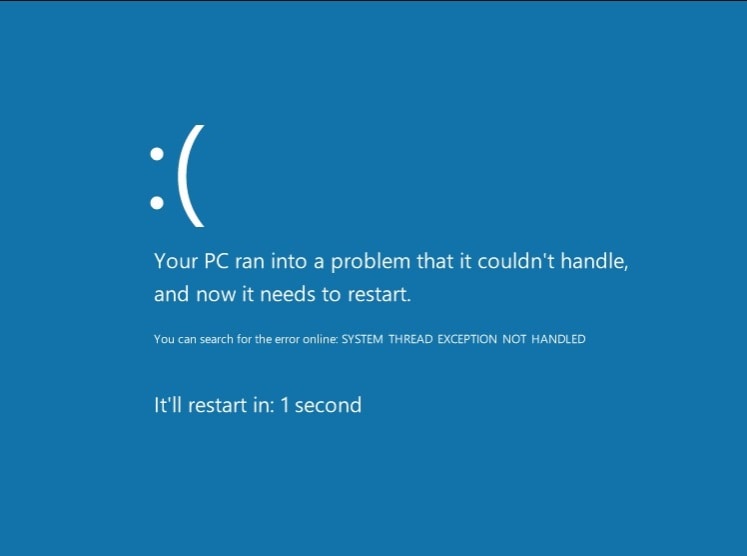
يحدث خطأ The system thread exception not handled error عندما ينشئ system thread استثناء يفشل معالج الخطأ باكتشافه ولا يلاحظ معظم المستخدمين هذا الخطأ، فيرسل الحاسوب بعض الإنذارات ويقرر إيقاف التشغيل لمنع أي أذى إضافي، فيسبب ذلك تعطل النظام نتيجة لإعادة تشغيل الحاسوب لعدة مرات.
وعلى الرغم من ذلك، فلا ينبغي أن تشكل شاشة الموت الزرقاء قلقاً بالنسبة لك، لأننا سوف نقدم لك حلول جذرية في القسم التالي.
الجزء الثاني: حلول لإصلاح خطأsystem thread exception not handled (bcmwl63a.sys).
ويناقش هذا القسم طريقة إصلاح خطأ system thread exception not handled (bcmwl63a.sys).
ضع بحسبانك كل من هذه الحلول لحل هذه المشكلة!
1 – تفقد وجود أي مشكلة ذاكرة برمجية.
ابدأ بتشغيل أداة فحص الذاكرة ومسحها وأصلح أي مشكلة ذاكرة برمجية تواجهك، أولاً، اضغط على مفاتيح Windows + R على الحاسوب بنفس الوقت وافتح مربع حوار التشغيل، وبعدها أدخل mdsched.exe واضغط على زر Ok للتأكيد.
وانقر على إعادة التشغيل في النافذة الجديدة التي تظهر وتفقد المشكلات الموصى بها، وأيضاً لا تنسى إعادة تشغيل النظام وتفقد وتأكد من زوال خطأ system thread exception not handled(bcmwl63a.sys).
لذلك، هذا كل شيء يجب أن تفحصه على مشكلات ذاكرة النظام البرمجية فقد تكون من الأسباب الهامة لهذه المشكلة.
2 – افحص التعريفات
يجب أن تكون أول خطوة هي فحص التعريفات لتتمكن من معرفة طريقة إصلاح خطأ the system thread exception not handled (bcmwl63a.sys)، وفي معظم الحالات، تُحل المشكلة من خلال تثبيت التعريفات بشكل كاف وتفقد عدم توافقهم وتحديثهم، ولذلك وجدنا أن تحديث التعريفات هو الحل الأساسي في مواقف مشابهة.
ولفحص التعريفات افتح التشغيل من خلال الضغط على مفاتيح Windows + R على لوحة مفاتيح النظام، وبعد ذلك يجب أن تُدخل devmgmt.msc في المنطقة المحددة وتؤكد ذلك من خلال النقر على Enter لتفتح قسم إدارة الجهاز.
بعد ذلك، وسع محول شبكة الاتصال في النافذة التالية واختر التعريف وانقر بالزر الأيمن عليه وانقر على خيار تحديث التعريف، ولجعل العملية أكثر سهولة وأسرع انقر على خيار البحث بشكل آلي على تحديث التعريفات واتبع الخطوات في معالج الإعداد.
وبعد إتمام العملية بأكملها، أعد تشغيل الحاسوب لتتأكد من زوال خطأ شاشة الموت الزرقاء.
3 – حل مشكلة عدم توافق التعريفات.
في حال حدثت التعريفات مسبقاً أو أجريت التثبيت المناسب فقد أصبح الوقت مناسباً لفحص مشكلة عدم توافق التعريفات وحلها، ولمثل هذه الحالة، يجب أن ترجع إلى التعريف السابق وتتخلص من خطأ bcmwl63a.sys في Windows 10 بشكل خاص.
مثل الحل السابق يجب أن تفتح إدارة الجهاز وتنقر بزر الماوس الأيمن على التعريف المحدث مجدداً، وانقر على القائمة وافتح مبوبة التعريفات، وبعد ذلك انقر على خيار الرجوع إلى التعريف السابق وبعدها تتبع إرشادات معالج الإعداد، وأعد تشغيل الحاسوب بعد إتمام هذه المهمة بالكامل وتفقد زوال خطأ system thread exception not handled(bcmwl63a.sys).
4 – استخدم أداة مدقق ملفات النظام SFC.
بما أن خطأ system thread exception not handled(bcmwl63a.sys) من أخطاء النظام فمن المنطقي استخدام أداة مدقق ملفات النظام لحل المشكلة.
افتح موجه الأوامر بصفة مسؤول لتنفيذ العملية وأدخل أمر the sfc/scannow في النافذة المنبثقة.

لا تغلق موجه الأوامر حتى إتمام المسح 100%، وبعد ذلك، أعد تشغيل الحاسوب وتأكد من زوال خطأ الشاشة الزرقاء، أساليب بديلة.
يمكنك أيضاً اتباع أساليب بديلة أخرى مثل.
- تحديث Windows 10
في حال كنت في النمط الآمن، ارجع إلى النمط الاعتيادي لتحديث Windows 10، وذلك لأن تحديث Windows 10 يمكن أن يحل المشكلة إلى حد كبير.
لتنفيذ ذلك، انقر على Windows وانقر على الإعدادات > زر التحديث والأمان.
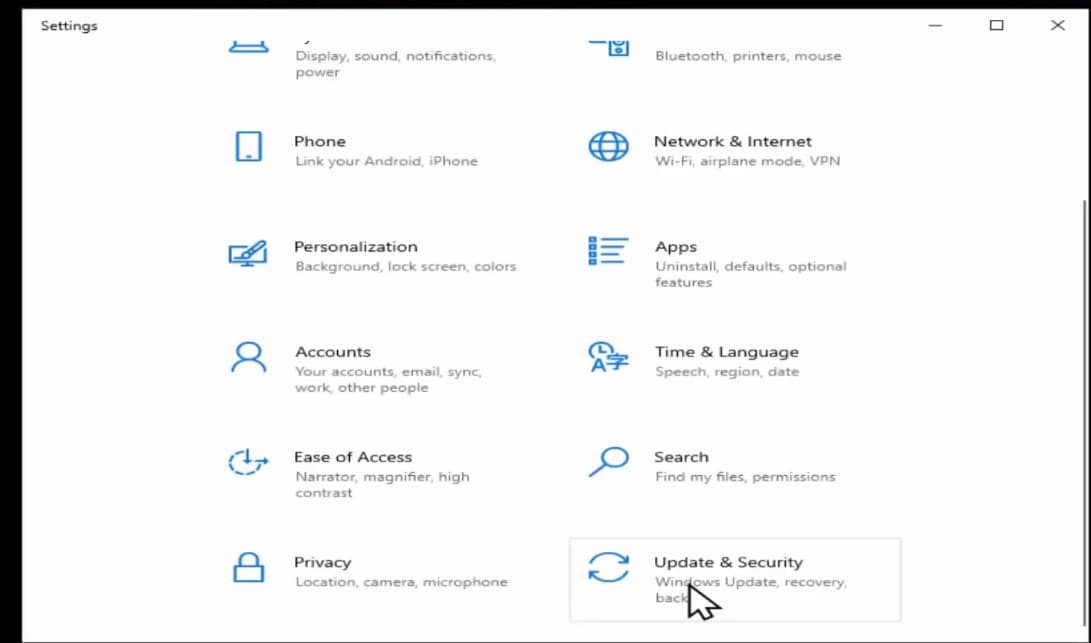
بعد ذلك سوف يظهر لك خيار تحديث Windows في النافذة التالية.
- إزالة تثبيت تعريف الجهاز
انقر بيمين الماوس على أيقونة Windows وانقر على خيار إدارة الجهاز واختر التعريف الذي يسبب المشكلة، ولقد ذكرنا سابقاً القائمة المرتبطة بالأخطاء ذات الصلة، وللاطلاع، اخترنا تعريف جهاز العرض في لقطة الشاشة التالية.
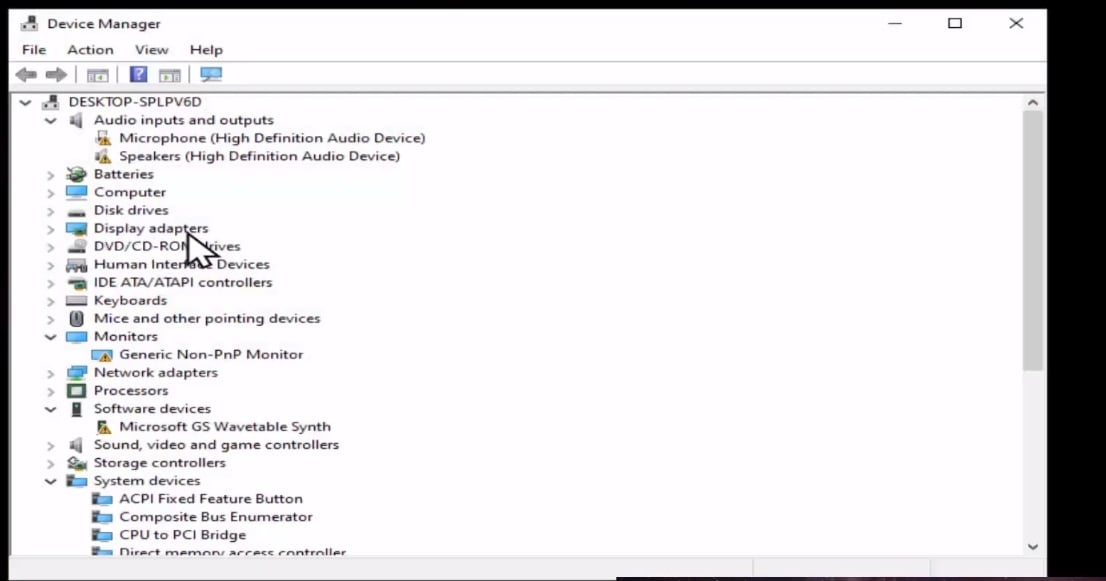
انقر بزر الماوس الأيمن على التعريف المحدد، وانقر على الخاصيات وانقر على التعريف في النافذة التالية.
وهنا يظهر لك خيار إزالة تثبيت تعريف الجهاز.

- إصلاح الملفات التالفة.
لإصلاح الملفات التالفة في النظام وإصلاح خطأ system thread .exception not handled (bcmwl63a.sys) يجب أن تستخدم الأوامر الظاهرة في صورة الشاشة في الأسفل.
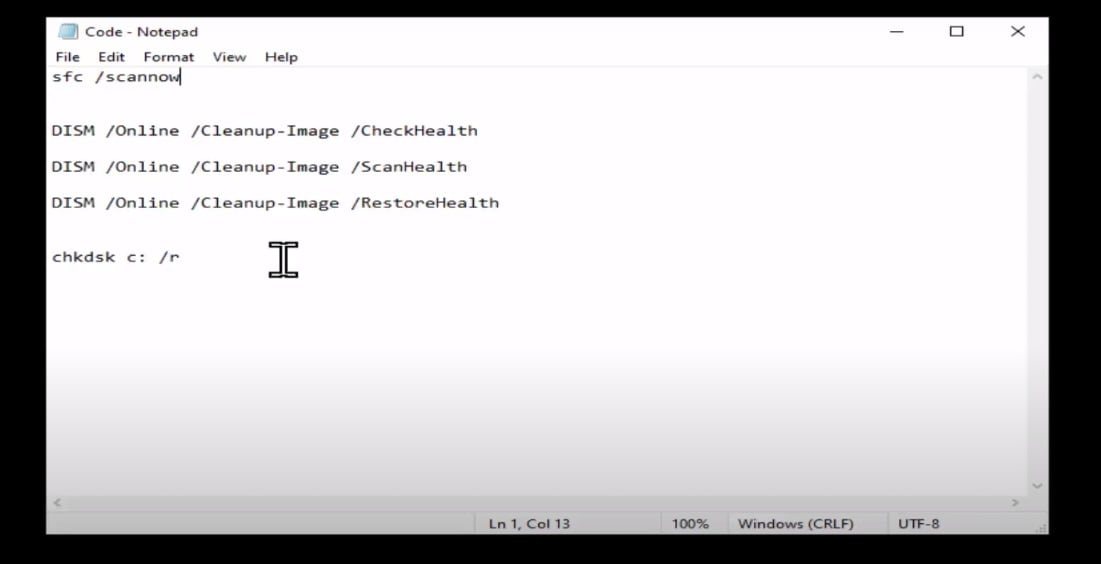
افتح موجه أوامر ويندوز ( Windows PowerShell) وانقر على خيار تشغيل بصفة مسؤول وألصق جميع الأوامر الظاهرة في الأعلى، وتذكر الضغط على زر Enter بعد لصق كل أمر، وانتظر بعض الوقت بعد كل أمر تدخله قبل الانتقال إلى أمر آخر.
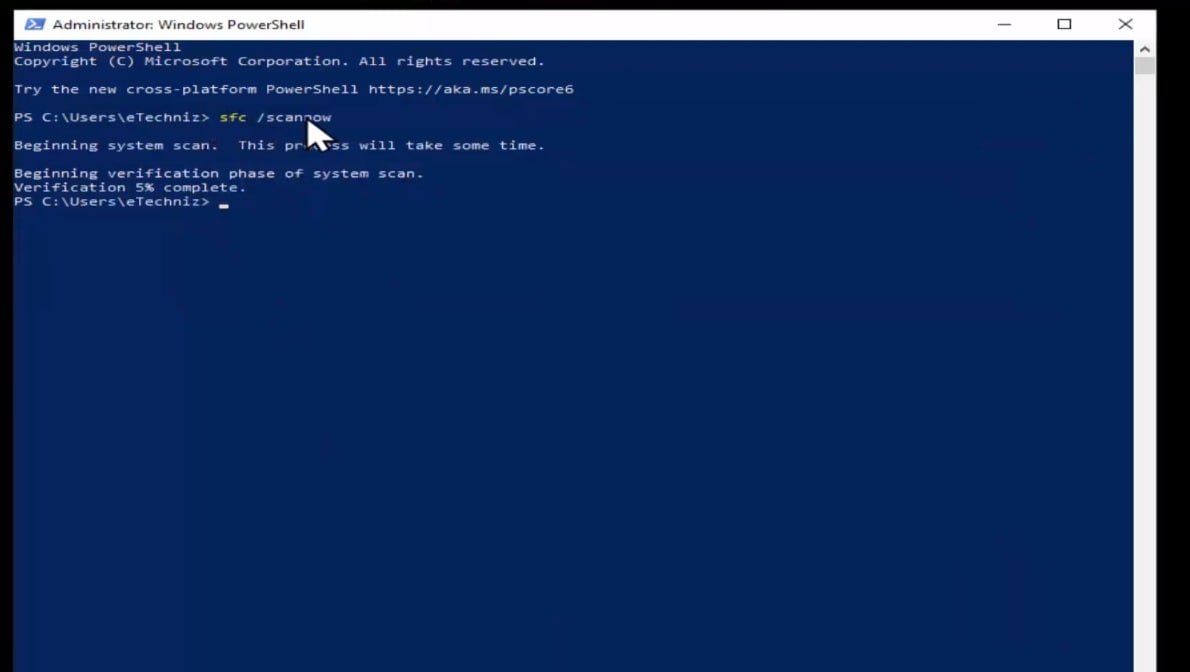
ولذلك، كانت هذه بعض البدائل التي يمكن تجربتها، وأيضاً لا تنسى إعادة تشغيل الحاسوب بعد تطبيق كل حل لتتأكد من زوال الشاشة الزرقاء.
الجزء الثالث: نصائح لتجنب خطأ the system thread exception not handled (bcmwl63a.sys).
إليك بعض النصائح التي نرغب في استدعائها في حال حدث خطأ system thread exception not handled(bcmwl63a.sys) في Windows 10.
- الاستمرار بتحديث Windows 10 بشكل متواصل.
- استخدم أفضل برامج الحماية من الفيروسات المتوفرة.
- إجراء تثبيت مناسب لأي تعريف تستخدمه.
- تفقد توفر تحديثات للتعريفات بشكل مستمر.
- إزالة أي ملفات تالفة على النظام من خلال إجراء فحص في أوقات منتظمة.
الخاتمة
لقد أصبحت تدرك الآن طريقة إصلاح خطأ the system thread exception not handled (bcmwl63a.sys) باستخدام أفضل الحلول، وتأكد من قراءة جميع الإجابات التي ناقشناها في هذا المقال، بالإضافة إلى اتباع أفضل الممارسات لإبقاء النظام أو الحاسوب مُحدث بشكل مستمر وخالي من أي أخطاء مستهترة.
يتساءل الناس أيضاً
1 – ما المقصود بخطأ (bcmwl63a.sys)؟
يشير هذا الخطأ بشكل عام إلى وجود عطل ما في التعريفات المثبتة، ولذلك، يمكن أن يكون مرتبط بمشكلات التثبيت والتحديثات وعدم التوافقية.
2 – ما طريقة البحث عن التعريفات التالفة؟
نعم، يساعد البحث عن تعريفات تالفة أيضاً بمعرفة طريقة إصلاح خطأ system thread exception not handled (bcmwl63a.sys)، وللتحقق من وجود أي تعريفات تالفة، شغل الأوامر المذكورة في الأعلى على موجه أوامر ويندوز (Windows PowerShell) بشكل صحيح، وسوف يخبرك عن العطل بعد تشغيل كل أمر 100%.
3 – ما طريقة إلغاء تثبيت تعريفات الجهاز؟
لإلغاء تثبيت الشبكة، يجب أن تنتقل إلى إدارة الجهاز من خلال النقر على أيقونة Windows، وبعدها انقر على التعريف، وانقر بزر الماوس الأيمن عليه لتختار الخاصيات وتنتقل إلى مبوبة التعريف في النافذة التالية، ومن ذلك المكان يجب أن تنقر على خيار إلغاء تثبيت تعريف الجهاز.
استعادة بيانات الكمبيوتر
- Windows PE
- مشاكل النظام
- إعادة ضبطWindows 10
- قم بتثبيت Windows 10 على SSD
- لا يمكن الدخول في الوضع الآمن
- إصلاح مشكلة عدم الصوت
- المعلمة غير صحيحة
- PC أخطاء

Khalid Abdullahi
contributor Editor
Generally rated4.5(105participated)